Atasi Blue Screen di Windows 10 dengan Mudah
Apakah Anda pernah mengalami blue screen di Windows 10? Masalah ini bisa sangat menjengkelkan dan mengganggu produktivitas. Blue screen atau yang dikenal sebagai “Blue Screen of Death” (BSOD) seringkali membuat pengguna merasa frustrasi karena tiba-tiba sistem operasi menjadi tidak responsif.
Pada artikel ini, kami akan membahas tentang beberapa solusi untuk mengatasi masalah blue screen di Windows 10. Kami akan menjelaskan beberapa penyebab umum dan memberikan tips untuk mengatasinya.
Poin Kunci
- Memahami penyebab umum blue screen di Windows 10
- Mengidentifikasi solusi efektif untuk mengatasi blue screen
- Menerapkan tips untuk mencegah blue screen terjadi kembali
- Mengetahui cara memperbaiki sistem operasi yang rusak
- Mengoptimalkan kinerja Windows 10
Apa Itu Blue Screen of Death (BSOD) di Windows 10?
BSOD atau Blue Screen of Death adalah layar biru yang muncul saat Windows 10 mengalami kesalahan kritis. Ini sering membuat pengguna khawatir karena menandakan masalah serius pada komputer.
Blue Screen of Death bukanlah hal yang bisa diabaikan. Ketika BSOD muncul, Windows 10 akan berhenti untuk mencegah kerusakan lebih lanjut. Penting untuk memahami BSOD dan cara mengatasinya.
Kode Error Umum pada Blue Screen Windows 10
Ketika BSOD muncul, Windows 10 menampilkan kode error yang membantu mengidentifikasi masalah. Beberapa kode error umum antara lain:
- CRITICAL_PROCESS_DIED: Menandakan bahwa proses kritis di sistem telah berhenti.
- SYSTEM_THREAD_EXCEPTION_NOT_HANDLED: Terjadi ketika thread sistem mengalami exception yang tidak tertangani.
- IRQL_NOT_LESS_OR_EQUAL: Kesalahan ini biasanya terkait dengan driver yang tidak kompatibel atau masalah hardware.
| Kode Error | Deskripsi |
|---|---|
| CRITICAL_PROCESS_DIED | Proses kritis berhenti |
| SYSTEM_THREAD_EXCEPTION_NOT_HANDLED | Thread sistem mengalami exception |
| IRQL_NOT_LESS_OR_EQUAL | Masalah dengan driver atau hardware |
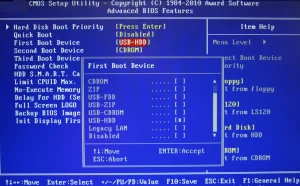
Dampak Blue Screen terhadap Sistem Komputer
BSOD bisa sangat mempengaruhi kinerja dan stabilitas sistem komputer. Ketika BSOD terjadi, data yang belum disimpan bisa hilang karena sistem terpaksa dimatikan. Selain itu, BSOD yang berulang bisa menandakan masalah hardware atau software yang serius.
Memahami dampak BSOD sangat penting untuk mengambil langkah-langkah pencegahan dan perbaikan yang tepat. Dengan mengetahui kode error dan potensi penyebab, pengguna bisa melakukan tindakan yang diperlukan untuk mengembalikan sistem ke kondisi normal.
Penyebab Blue Screen Windows10 yang Paling Umum
Blue screen di Windows 10 bisa disebabkan oleh berbagai faktor. Ini termasuk masalah hardware dan software. Ketika sistem operasi Windows mengalami kesalahan kritis, layar biru akan muncul. Ini sebagai peringatan bahwa ada masalah yang perlu ditangani.

Masalah Hardware yang Memicu Blue Screen
Masalah hardware adalah penyebab umum blue screen di Windows 10. Beberapa contoh masalah hardware yang bisa menyebabkan blue screen antara lain:
- Kerusakan atau kesalahan pada RAM
- Hard disk yang mengalami bad sector atau kerusakan
- Overheating pada komponen hardware seperti CPU atau GPU
Untuk mengatasi masalah ini, perlu dilakukan pemeriksaan lebih lanjut pada komponen hardware yang terkait.
Masalah Software yang Menyebabkan Blue Screen
Selain hardware, software juga bisa menjadi penyebab blue screen. Beberapa contoh masalah software yang bisa menyebabkan blue screen adalah:
- Driver yang tidak kompatibel atau rusak
- Aplikasi yang tidak kompatibel dengan Windows 10
- Sistem operasi yang tidak terupdate dengan benar
Memperbarui driver dan software, serta memastikan bahwa semua aplikasi kompatibel dengan Windows 10, dapat membantu mengurangi risiko blue screen.
Konflik Driver dan Dampaknya
Konflik driver bisa terjadi ketika ada driver yang tidak kompatibel atau rusak. Ini membuat sistem operasi menjadi tidak stabil. Beberapa gejala konflik driver antara lain:
- Blue screen dengan kode error yang terkait dengan driver tertentu
- Sistem menjadi lambat atau tidak responsif
- Perangkat keras tidak berfungsi dengan baik
Untuk mengatasi konflik driver, perlu dilakukan update driver ke versi terbaru. Pastikan bahwa semua driver kompatibel dengan Windows 10.
Cara Membaca dan Memahami Pesan Error Blue Screen
Saat mengalami Blue Screen of Death (BSOD), penting untuk memahami pesan error yang muncul. Ini membantu memperbaiki masalah. Blue Screen memberikan informasi tentang apa yang salah dengan sistem Anda.
Untuk memahami pesan error, pertama-tama identifikasi kode stop error di layar. Kode ini berbentuk kode hexadecimal yang menunjukkan sumber masalah.
Mengartikan Kode Stop Error
Kode stop error adalah kunci untuk memahami penyebab BSOD. Setiap kode memiliki makna tertentu yang terkait dengan jenis masalah. Contoh kode stop error yang umum termasuk CRITICAL_OBJECT_TERMINATION dan SYSTEM_SERVICE_EXCEPTION.
| Kode Stop Error | Deskripsi |
|---|---|
| CRITICAL_OBJECT_TERMINATION | Terjadi kesalahan pada objek kritis yang menyebabkan sistem crash. |
| SYSTEM_SERVICE_EXCEPTION | Sistem mengalami exception saat menjalankan service tertentu. |
Menggunakan Dump File untuk Analisis
Dump file adalah file yang berisi data tentang kondisi sistem saat BSOD terjadi. Dengan menganalisis dump file, Anda dapat mendapatkan informasi lebih lanjut tentang penyebab masalah.
Untuk menganalisis dump file, gunakan tools seperti BlueScreenView atau WhoCrashed. Tools ini membantu memahami kode stop error dan mengidentifikasi driver atau komponen yang menyebabkan masalah.
Dengan memahami kode stop error dan menganalisis dump file, Anda bisa mengambil langkah untuk memperbaiki masalah yang menyebabkan Blue Screen.
Langkah Pertama: Restart dan Safe Mode
Menghadapi blue screen di Windows 10? Langkah pertama yang harus dilakukan adalah restart dan masuk ke safe mode. Ketika Anda mengalami blue screen, langkah awal yang paling sederhana namun efektif adalah melakukan restart pada komputer Anda.
Jika masalah berlanjut setelah restart, maka menggunakan safe mode dapat membantu dalam proses diagnosis. Safe mode menjalankan Windows dengan driver dan file minimal, sehingga memudahkan identifikasi sumber masalah.
Cara Masuk ke Safe Mode di Windows 10
Untuk masuk ke safe mode di Windows 10, Anda bisa mengikuti langkah-langkah berikut:
- Restart komputer Anda.
- Saat komputer mulai restart, tekan tombol F4 atau Shift + F4 untuk masuk ke safe mode.
- Jika Anda tidak bisa masuk ke Windows, Anda bisa melakukan restart beberapa kali hingga muncul menu Automatic Repair, lalu pilih Troubleshoot > Advanced Options > Startup Settings > Restart.
Menggunakan Safe Mode untuk Diagnosis
Setelah masuk ke safe mode, Anda dapat melakukan beberapa hal untuk mendiagnosis masalah:
- Periksa apakah masalah blue screen masih terjadi. Jika tidak, maka kemungkinan besar masalahnya terkait dengan driver atau software.
- Lakukan uninstall driver atau software yang baru saja diinstal.
- Gunakan fitur System Restore untuk mengembalikan sistem ke titik pemulihan sebelumnya.
Dengan menggunakan safe mode, Anda dapat mengidentifikasi dan memperbaiki masalah yang menyebabkan blue screen, sehingga komputer Anda dapat berjalan normal kembali.
Memeriksa dan Memperbarui Driver yang Bermasalah
Driver yang rusak sering kali menyebabkan Blue Screen di Windows 10. Oleh karena itu, memeriksa dan memperbarui driver sangat penting. Driver yang ketinggalan zaman atau rusak bisa membuat sistem tidak stabil dan mengalami masalah lain.
Mengidentifikasi Driver yang Rusak
Untuk menemukan driver yang rusak, Anda bisa menggunakan Device Manager. Ini adalah langkah-langkahnya:
- Buka Device Manager dengan menekan Windows + X dan memilih Device Manager.
- Periksa setiap kategori perangkat untuk mencari tanda seru kuning yang menandakan masalah.
- Jika ada perangkat dengan tanda seru kuning, cek propertinya untuk detail masalahnya.
Cara Update Driver melalui Device Manager
Setelah menemukan driver yang bermasalah, langkah selanjutnya adalah memperbarui driver tersebut. Ini cara update driver melalui Device Manager:
- Buka Device Manager.
- Cari perangkat yang ingin diupdate driver-nya.
- Klik kanan pada perangkat tersebut dan pilih “Update driver.”
- Pilih “Search automatically for updated driver software.”
- Windows akan mencari dan menginstal driver terbaru yang tersedia.
Menggunakan Windows Update untuk Driver Terbaru
Anda juga bisa menggunakan Windows Update untuk mendapatkan driver terbaru. Windows Update tidak hanya memperbarui sistem operasi, tetapi juga driver perangkat.
| Metode | Kelebihan | Kekurangan |
|---|---|---|
| Device Manager | Mudah digunakan dan langsung terkait dengan perangkat. | Tergantung pada ketersediaan driver di server Microsoft. |
| Windows Update | Otomatis dan mencakup banyak driver. | Dapat melewatkan beberapa driver khusus. |
Dengan memeriksa dan memperbarui driver yang bermasalah, Anda bisa meningkatkan stabilitas sistem. Ini juga mengurangi kemungkinan terjadinya Blue Screen di Windows 10.
Mengatasi Blue Screen Akibat Masalah Hardware
Masalah hardware sering kali menyebabkan blue screen di Windows 10. Ketika hardware tidak berfungsi, sistem operasi bisa mengalami kesalahan. Ini menyebabkan blue screen. Penting untuk memeriksa kondisi hardware komputer Anda.
Memeriksa Kondisi RAM
RAM yang rusak atau tidak kompatibel bisa menyebabkan blue screen. Anda bisa menggunakan alat diagnostik di Windows untuk memeriksa kondisi RAM.
- Jalankan Windows Memory Diagnostic Tool untuk memeriksa kesalahan pada RAM.
- Periksa apakah RAM terpasang dengan benar dan tidak longgar.
- Gunakan memtest86+ untuk melakukan tes stres pada RAM.
Mengatasi Masalah Overheating
Overheating bisa merusak komponen hardware dan menyebabkan blue screen. Berikut cara mengatasi overheating:
- Pastikan sistem pendingin komputer Anda berfungsi dengan baik.
- Bersihkan debu yang menumpuk pada heatsink dan fan.
- Gunakan pasta termal berkualitas untuk meningkatkan efisiensi pendinginan.
Memeriksa Kondisi Hard Disk
Hard disk yang rusak atau memiliki bad sector bisa menyebabkan blue screen. Berikut cara memeriksa kondisi hard disk:
- Gunakan Check Disk (chkdsk) untuk memeriksa kesalahan pada hard disk.
- Jalankan perintah chkdsk C: /f /r untuk memperbaiki bad sector.
- Pertimbangkan untuk mengganti hard disk jika banyak bad sector ditemukan.
| Komponen Hardware | Cara Memeriksa | Langkah Perbaikan |
|---|---|---|
| RAM | Windows Memory Diagnostic Tool | Ganti RAM jika rusak |
| Sistem Pendingin | Periksa fungsi fan dan heatsink | Bersihkan debu, ganti pasta termal |
| Hard Disk | Check Disk (chkdsk) | Perbaiki bad sector, ganti hard disk jika perlu |
Menjalankan System File Checker (SFC) dan DISM
System File Checker (SFC) dan DISM adalah alat penting untuk memperbaiki file sistem yang rusak di Windows 10. Mereka membantu mengatasi masalah Blue Screen dengan memperbaiki file yang rusak.
Langkah-langkah Menjalankan SFC Scan
Untuk menjalankan SFC scan, buka Command Prompt sebagai administrator. Ini adalah langkah-langkahnya:
- Buka Command Prompt sebagai administrator dari menu Start. Klik kanan dan pilih “Run as administrator”.
- Ketik perintah sfc /scannow dan tekan Enter.
- Tunggu sampai proses scanning selesai. Jika ada file rusak, SFC akan mencoba memperbaikinya.
Menggunakan DISM untuk Memperbaiki Sistem
DISM (Deployment Image Servicing and Management) juga bisa digunakan untuk memperbaiki file sistem yang rusak. Ini cara menggunakan DISM:
- Buka Command Prompt sebagai administrator.
- Ketik perintah DISM /Online /Cleanup-Image /RestoreHealth dan tekan Enter.
- Tunggu sampai prosesnya selesai. DISM akan memeriksa dan memperbaiki file sistem yang rusak.
Dengan menjalankan SFC dan DISM, Anda bisa memperbaiki file sistem yang rusak. Ini membantu mengatasi masalah Blue Screen di Windows 10.
Mengembalikan Sistem ke Restore Point Sebelumnya
Mengembalikan sistem ke restore point sebelumnya adalah cara efektif untuk mengatasi masalah blue screen di Windows 10. Fitur System Restore memungkinkan Anda mengembalikan sistem ke kondisi stabil sebelumnya. Ini tanpa kehilangan data pribadi Anda.
System Restore memungkinkan Anda membuat restore point. Restore point adalah snapshot dari sistem pada suatu waktu tertentu. Dengan restore point, Anda bisa memulihkan sistem ke kondisi sebelumnya jika ada masalah.
Cara Membuat System Restore Point
Untuk membuat restore point, ikuti langkah-langkah berikut:
- Buka Control Panel dan pilih System and Security.
- Pilih System dan klik System Protection di panel kiri.
- Dalam tab System Protection, klik Create.
- Masukkan deskripsi untuk restore point dan klik Create.
Proses Mengembalikan Sistem ke Kondisi Stabil
Jika Anda mengalami blue screen, Anda bisa mengembalikan sistem ke restore point sebelumnya. Ikuti langkah-langkah berikut:
- Buka Control Panel dan pilih System and Security.
- Pilih System dan klik System Protection.
- Dalam tab System Protection, klik System Restore.
- Pilih restore point yang diinginkan dan ikuti instruksi untuk menyelesaikan proses.
Berikut adalah contoh tabel yang menunjukkan perbedaan antara sistem sebelum dan sesudah mengembalikan restore point:
| Komponen | Sebelum Restore | Sesudah Restore |
|---|---|---|
| Driver | Rusak atau tidak kompatibel | Diperbarui atau dikembalikan ke versi stabil |
| Sistem Operasi | Error atau crash | Kembali normal |
| Aplikasi | Mungkin tidak berfungsi dengan baik | Fungsionalitas normal kembali |
Dengan mengembalikan sistem ke restore point sebelumnya, Anda bisa mengatasi masalah blue screen. Ini membuat sistem lebih stabil.
Mengatasi Blue Screen Akibat Update Windows
Update Windows yang menyebabkan Blue Screen bisa diatasi. Pertama, kita harus tahu penyebabnya. Jika update gagal, sistem bisa mengalami kesalahan dan menampilkan Blue Screen.
Menghapus Update yang Bermasalah
Jika setelah update Windows, komputer Anda tiba-tiba menampilkan Blue Screen, ada solusi. Anda bisa menghapus update yang bermasalah. Ini langkah-langkahnya:
- Buka Settings dengan menekan tombol Windows + I.
- Pilih Update & Security.
- Klik Windows Update, lalu pilih View update history.
- Pilih Uninstall updates untuk melihat daftar update yang terinstal.
- Cari update yang baru saja diinstal dan mungkin menyebabkan masalah, lalu klik Uninstall.
Menunda Update Windows Sementara
Menunda update Windows bisa menjadi solusi sementara. Ini untuk menghindari Blue Screen akibat update yang bermasalah. Berikut cara melakukannya:
- Buka Settings dan pilih Update & Security.
- Klik Windows Update, lalu pilih Advanced options.
- Aktifkan opsi Pause updates untuk menunda update sementara.
Dengan memahami cara mengatasi Blue Screen akibat update Windows, komputer Anda akan lebih stabil. Ini membuat sistem komputer Anda berjalan lebih baik.
Menggunakan Memory Diagnostic Tool untuk Memeriksa RAM
Memory Diagnostic Tool adalah alat yang efektif untuk memeriksa kondisi RAM. Ini membantu menemukan solusi untuk masalah Blue Screen di Windows 10. Anda bisa mengetahui apakah RAM Anda rusak atau tidak berfungsi dengan baik.
Cara Menjalankan Windows Memory Diagnostic
Untuk menjalankan Windows Memory Diagnostic, ikuti langkah-langkah berikut:
- Buka menu Start dan ketik “Windows Memory Diagnostic”
- Pilih “Windows Memory Diagnostic” dari hasil pencarian
- Pilih “Restart now and check for problems (recommended)” untuk memulai proses diagnosis
Komputer Anda akan restart dan melakukan diagnosis pada RAM. Proses ini mungkin memakan waktu beberapa menit.
Menginterpretasikan Hasil Diagnosis
Setelah proses diagnosis selesai, komputer Anda akan restart kembali. Anda akan melihat hasil diagnosis. Jika ditemukan masalah pada RAM, Anda akan melihat pesan error yang menjelaskan masalahnya.
“RAM yang rusak dapat menyebabkan Blue Screen dan masalah lainnya. Jika Anda menemukan masalah pada RAM, sebaiknya Anda menggantinya dengan yang baru.“
Dengan menggunakan Memory Diagnostic Tool, Anda bisa tahu apakah RAM Anda berfungsi dengan baik atau tidak. Jika Anda masih mengalami Blue Screen setelah menggunakan alat ini, mungkin ada masalah lain yang menyebabkannya.
Memperbaiki Boot Configuration Data (BCD)
Memperbaiki Boot Configuration Data (BCD) sangat penting untuk mengatasi masalah Blue Screen di Windows 10. BCD adalah komponen kunci dalam proses booting Windows. Memperbaikinya bisa membantu menyelesaikan masalah Blue Screen yang disebabkan oleh konfigurasi booting yang rusak.
Untuk memperbaiki BCD, gunakan alat Bootrec di Windows Recovery Environment (WinRE). Alat ini membantu memperbaiki masalah booting yang terkait dengan BCD.
Menggunakan Bootrec untuk Memperbaiki Boot
Bootrec adalah alat baris perintah untuk memperbaiki masalah booting, termasuk BCD. Ini adalah cara menggunakan Bootrec:
- Buka Windows Recovery Environment (WinRE) dengan cara restart komputer dan tekan tombol F11 atau Shift + F10.
- Pilih “Troubleshoot” > “Advanced options” > “Command Prompt”.
- Ketik perintah bootrec /fixboot dan tekan Enter.
- Ketik perintah bootrec /scanos dan tekan Enter.
- Ketik perintah bootrec /rebuildbcd dan tekan Enter.
Mengatasi Masalah MBR dan Boot Sector
Anda juga perlu memeriksa Master Boot Record (MBR) dan Boot Sector. Pastikan tidak ada masalah pada kedua komponen ini.
Gunakan perintah bootrec /fixmbr di Command Prompt WinRE untuk memperbaiki MBR. Untuk memperbaiki Boot Sector, gunakan perintah bootrec /fixboot.
Dengan memperbaiki BCD, MBR, dan Boot Sector, Anda bisa mengatasi masalah Blue Screen di Windows 10.
Mengatasi Blue Screen dengan Startup Repair
Blue screen di Windows 10 bisa diatasi dengan Startup Repair di Recovery Environment. Fitur ini membantu memperbaiki masalah yang membuat Windows tidak bisa berjalan normal.
Mengakses Startup Repair dari Recovery Environment
Untuk akses Startup Repair, masuk ke Recovery Environment. Restart komputer dan tekan F11 atau Shift + F10 saat logo Windows muncul. Pilih Troubleshoot > Advanced Options, lalu temukan Startup Repair.
Langkah-langkah Perbaikan Startup
Setelah memilih Startup Repair, proses perbaikan dimulai. Windows akan mencari dan memperbaiki masalah yang menyebabkan blue screen. Jangan matikan komputer selama proses berlangsung.
Jika Startup Repair berhasil, Windows akan restart dan Anda bisa masuk ke desktop. Namun, jika masalah tetap ada, coba solusi lain seperti yang dijelaskan di artikel ini.
Menggunakan BlueScreenView untuk Analisis Mendalam
BlueScreenView adalah alat yang efektif untuk memahami penyebab blue screen di Windows 10. Dengan menggunakan BlueScreenView, Anda bisa menganalisis dump file yang dihasilkan oleh Windows saat terjadi blue screen. Ini membantu Anda mengidentifikasi akar masalah.
Cara Menginstal dan Menggunakan BlueScreenView
Untuk menggunakan BlueScreenView, pertama-tama Anda perlu mengunduh dan menginstalnya dari situs resmi NirSoft. Setelah terinstal, jalankan aplikasi. Biarkan ia memindai dump file yang ada di sistem Anda.
BlueScreenView menampilkan informasi detail tentang setiap crash. Ini termasuk kode error dan driver yang terlibat. Dengan informasi ini, Anda bisa memahami apa yang menyebabkan blue screen.
Menganalisis Hasil untuk Menemukan Akar Masalah
Setelah BlueScreenView menampilkan hasil analisis, Anda bisa melihat detail tentang setiap crash. Perhatikan kode error dan driver yang tercantum. Ini seringkali menjadi petunjuk penting tentang penyebab blue screen.
| Kode Error | Driver yang Terlibat | Kemungkinan Penyebab |
|---|---|---|
| 0x0000007E | ntoskrnl.exe | Masalah kernel Windows |
| 0x0000001A | win32k.sys | Masalah driver grafis |
| 0x0000003B | win32k.sys | Masalah driver grafis atau perangkat keras |
Dengan menganalisis hasil dari BlueScreenView, Anda bisa menemukan akar masalah blue screen. Anda bisa mengambil langkah-langkah untuk memperbaikinya.
Kapan Harus Melakukan Reset atau Reinstall Windows
Jika Anda sering mengalami Blue Screen, mungkin saatnya untuk reset atau reinstall Windows. Blue Screen yang sering muncul bisa jadi tanda masalah serius pada sistem operasi Anda.
Sebelum memutuskan reset atau reinstall, penting untuk tahu opsi dan langkah yang harus diambil. Berikut beberapa hal yang perlu Anda ketahui.
Opsi Reset yang Tersedia di Windows 10
Windows 10 menawarkan beberapa opsi reset untuk mengatasi Blue Screen. Opsi ini memungkinkan Anda memperbaiki sistem operasi tanpa kehilangan data penting.
- Reset this PC: Opsi ini memungkinkan Anda mengembalikan Windows ke pengaturan pabrik tanpa menghapus file pribadi.
- Fresh Start: Fitur ini memungkinkan Anda menginstal ulang Windows dengan versi terbaru, menghapus aplikasi yang tidak diinginkan.
Langkah-langkah Reinstall Windows 10
Reinstall Windows 10 adalah langkah yang lebih drastis. Ini memerlukan persiapan yang lebih matang. Berikut langkah-langkah yang perlu Anda lakukan:
- Buat media instalasi Windows 10 menggunakan USB atau DVD.
- Boot komputer Anda dari media instalasi.
- Ikuti instruksi instalasi untuk menginstal ulang Windows.
Perlu diingat bahwa reinstall Windows akan menghapus semua data pada komputer. Oleh karena itu, backup data sangat penting sebelum melakukan proses ini.
Backup Data Sebelum Reset atau Reinstall
Sebelum melakukan reset atau reinstall Windows, sangat penting untuk melakukan backup data penting Anda. Berikut beberapa tips untuk melakukan backup data:
| Metode Backup | Keterangan |
|---|---|
| Cloud Storage | Menggunakan layanan seperti Google Drive, OneDrive, atau Dropbox. |
| External Hard Drive | Menggunakan hard drive eksternal untuk menyimpan data. |
| USB Drive | Menggunakan USB drive untuk menyimpan data penting. |
Dengan melakukan backup data, Anda dapat memastikan data penting Anda tetap aman meskipun terjadi kesalahan selama proses reset atau reinstall.
Kesimpulan
Menemukan solusi blue screen di Windows 10 sangat penting untuk komputer yang stabil. Memahami penyebab dan cara mengatasinya membantu pengguna mengidentifikasi masalah dengan lebih baik.
Artikel ini telah membahas berbagai cara mengatasi blue screen. Ini termasuk memeriksa driver yang bermasalah, menjalankan System File Checker, dan menggunakan Memory Diagnostic Tool. Dengan solusi yang tepat, pengguna bisa mengatasi masalah blue screen dan meningkatkan stabilitas sistem.
Pencegahan adalah kunci. Melakukan perawatan rutin dan memantau kondisi sistem membantu mengurangi risiko blue screen di masa depan. Dengan cara ini, komputer bisa berjalan lancar dan efisien.
FAQ
Apa penyebab umum blue screen di Windows10?
Blue screen di Windows10 bisa disebabkan oleh berbagai hal. Salah satunya adalah masalah dengan hardware seperti RAM yang rusak. Hard disk yang gagal juga bisa menjadi penyebabnya.
FAQ
Apa penyebab umum blue screen di Windows10?
Blue screen di Windows10 bisa disebabkan oleh berbagai hal. Salah satunya adalah masalah dengan hardware seperti RAM yang rusak. Hard disk yang gagal juga bisa menjadi penyebabnya.
Bagaimana cara membaca kode error pada blue screen?
FAQ
Apa penyebab umum blue screen di Windows10?
Blue screen di Windows10 bisa disebabkan oleh berbagai hal. Salah satunya adalah masalah dengan hardware seperti RAM yang rusak. Hard disk yang gagal juga bisa menjadi penyebabnya.
Apa itu Safe Mode dan bagaimana cara menggunakannya?
FAQ
Apa penyebab umum blue screen di Windows10?
Blue screen di Windows10 bisa disebabkan oleh berbagai hal. Salah satunya adalah masalah dengan hardware seperti RAM yang rusak. Hard disk yang gagal juga bisa menjadi penyebabnya.
Bagaimana cara memperbarui driver yang bermasalah?
FAQ
Apa penyebab umum blue screen di Windows10?
Blue screen di Windows10 bisa disebabkan oleh berbagai hal. Salah satunya adalah masalah dengan hardware seperti RAM yang rusak. Hard disk yang gagal juga bisa menjadi penyebabnya.
Apa yang harus dilakukan jika blue screen disebabkan oleh update Windows?
FAQ
Apa penyebab umum blue screen di Windows10?
Blue screen di Windows10 bisa disebabkan oleh berbagai hal. Salah satunya adalah masalah dengan hardware seperti RAM yang rusak. Hard disk yang gagal juga bisa menjadi penyebabnya.
Bagaimana cara menggunakan Memory Diagnostic Tool untuk memeriksa RAM?
FAQ
Apa penyebab umum blue screen di Windows10?
Blue screen di Windows10 bisa disebabkan oleh berbagai hal. Salah satunya adalah masalah dengan hardware seperti RAM yang rusak. Hard disk yang gagal juga bisa menjadi penyebabnya.
Kapan harus melakukan reset atau reinstall Windows?
FAQ
Apa penyebab umum blue screen di Windows10?
Blue screen di Windows10 bisa disebabkan oleh berbagai hal. Salah satunya adalah masalah dengan hardware seperti RAM yang rusak. Hard disk yang gagal juga bisa menjadi penyebabnya.
Bagaimana cara mengembalikan sistem ke restore point sebelumnya?
FAQ
Apa penyebab umum blue screen di Windows10?
Blue screen di Windows10 bisa disebabkan oleh berbagai hal. Salah satunya adalah masalah dengan hardware seperti RAM yang rusak. Hard disk yang gagal juga bisa menjadi penyebabnya.
